Сигнал на СМС - это звук, который уведомляет вас о приходе нового сообщения. Но что делать, если встроенные звуки в вашем смартфоне надоели, и вы хотите установить свой собственный сигнал? Сегодня мы расскажем вам, как легко и быстро установить сигнал на СМС на Android Redmi.
Важно отметить, что процедура установки сигнала на СМС на Android Redmi может незначительно отличаться в зависимости от модели смартфона и версии операционной системы.
Первым шагом является выбор подходящего звукового файла, который вы хотите использовать в качестве сигнала на СМС. Можно выбрать любой звук из доступных вам файлов или загрузить новый из Интернета. Убедитесь, что файл имеет формат MP3 или M4A, так как они наиболее распространены и легко воспроизводятся на большинстве Android устройств.
После выбора звукового файла, перейдите в раздел "Настройки" на вашем смартфоне Redmi. Затем найдите и откройте раздел "Звуки и вибрация". В этом разделе вы найдете различные опции для настройки звукового сопровождения уведомлений на вашем устройстве.
Шаг 1: Откройте "Настройки" на устройстве
1. На вашем устройстве откройте главный экран и найдите иконку "Настройки". Она обычно имеет вид шестеренки или значка с параметрами.
2. Нажмите на иконку "Настройки", чтобы открыть панель настроек устройства.
3. В панели настроек найдите и нажмите на раздел "Звук и вибрация".
4. В разделе "Звук и вибрация" найдите и выберите опцию "Сигнал на СМС".
5. Теперь вы можете выбрать различные звуковые сигналы для входящих СМС, а также настроить параметры вибрации.
6. После того как выберете нужный сигнал и настроите параметры, нажмите на кнопку "Готово" или аналогичную, чтобы сохранить изменения.
Теперь вы успешно открыли "Настройки" на вашем устройстве и настроили сигнал на СМС!
Шаг 2: Найдите и выберите "Звуки и вибрация"
После открытия меню настройки на своем Android-устройстве Redmi, прокрутите список доступных опций и найдите вкладку "Звуки и вибрация". Обычно она расположена в разделе "Звуки и уведомления", "Звуки" или "Уведомления и звуки".
После того, как вы откроете вкладку "Звуки и вибрация", вы увидите различные настройки звуков и вибраций для разных событий, таких как звонки, уведомления и СМС. Найдите и выберите опцию "Сообщения" или "СМС".
Шаг 3: Настройте звук СМС
Вам также может понадобиться изменить звук уведомления для СМС-сообщений на своем устройстве Redmi. Для этого следуйте указанным ниже инструкциям:
- Откройте приложение "Сообщения" на своем устройстве Redmi.
- Нажмите на значок меню (обычно изображение трех точек) в правом верхнем углу экрана.
- Выберите "Настройки" из выпадающего меню.
- Прокрутите вниз и найдите раздел "Уведомления".
- В разделе "Сообщения" выберите "Уведомления сообщений".
- Нажмите на "Звук уведомления" и выберите желаемый звук из списка.
Теперь у вас есть возможность настроить звук уведомления для СМС-сообщений на своем устройстве Redmi.
Шаг 4: Добавьте свой собственный сигнал
Если вы не нашли подходящий сигнал из предложенного списка, не беда! Вы можете добавить свой собственный сигнал для уведомления о СМС.
Для этого:
- Перейдите в раздел "Настройки" на своем устройстве Redmi.
- Выберите пункт "Звуки и вибрация".
- Найдите раздел "Уведомления" и нажмите на него.
- Перейдите в раздел "Сигнал уведомления о СМС" или "Звук СМС".
- Нажмите на пункт "Добавить" или "Выбрать файл" (в зависимости от версии Android).
- Выберите файл с желаемым сигналом на вашем устройстве.
- Подтвердите выбор сигнала и закройте все окна настроек.
Теперь ваш собственный сигнал будет использоваться для уведомления о входящих СМС на вашем устройстве Redmi. Наслаждайтесь!
Шаг 5: Проверьте установленный сигнал
После того как вы установили желаемый сигнал для СМС на своем устройстве Android Redmi, важно проверить, что он правильно работает. Вот что нужно сделать:
| 1. | Откройте приложение "Сообщения" на вашем устройстве. |
| 2. | Нажмите на иконку в виде трех точек, расположенную в правом верхнем углу экрана. |
| 3. | Выберите "Настройки" в появившемся меню. |
| 4. | Прокрутите вниз и найдите раздел "Уведомления". |
| 5. | Нажмите на "Звук уведомления". |
| 6. | Убедитесь, что выбранная вами мелодия воспроизводится. |
| 7. | Если мелодия воспроизводится, значит ваш новый сигнал установлен успешно. |
Теперь, когда вы проверили установленный сигнал, вы можете быть уверены, что пропустите мало важные сообщения и всегда будете в курсе самой важной информации.